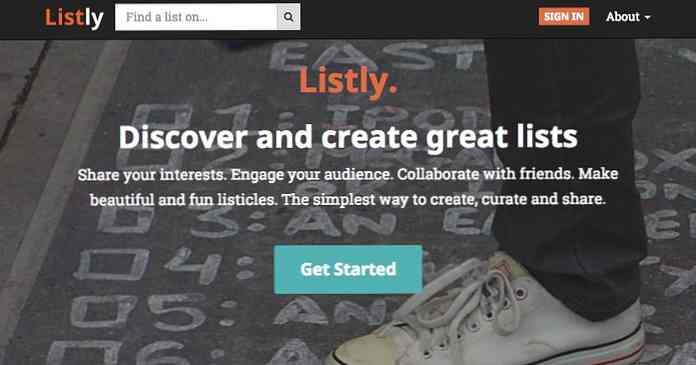7 maneiras seguras de aumentar a velocidade de carregamento do WordPress
A primeira coisa que um usuário experimenta em seu site, mesmo antes do design ou conteúdo, é a velocidade de carregamento. Uma teia típica o usuário espera que uma página seja carregada entre 500 ms (rápida) e 2 segundos (lento, mas aceitável). Se você verificar o tempo de carregamento do seu site e acabar sendo de mais de 2 segundos, considere site com o risco de ser ignorado ou fechado pelo usuário.
Como um maioria dos sites são construídos em WordPress atualmente, para aumentar a velocidade e o desempenho do seu site, é recomendável entender a dinâmica das velocidades de carregamento da página com o WordPress e aprender dicas e truques que permitem acelerar o seu site WordPress. Deixe-me contar a você o melhor deles.
Aproveitar estruturas e temas leves
Invariavelmente, Temas WordPress carregam uma quantidade razoável de inchaço, que reduz a velocidade de carregamento da página do seu site. Este inchaço está ligado a imagens pesadas, códigos ineficientes e longos, etc..
O melhor pé para frente é encontre a mistura certa entre o apelo visual de um tema e suas velocidades de carregamento de página. Ao procurar por um tema WordPress, lembre-se dos seguintes pontos:
- Verifica resenhas do tema, e especificamente buscar informações sobre o desempenho.
- Executar testes de desempenho das páginas de demonstração do tema.
- Procure por temas padrão do WordPress, que são leves no código e, portanto, funcionam bem.
- Confira Temas baseados em Gênesis e Teses que são reputados por seu desempenho.
Aproveite o poder do armazenamento em cache
O cache é um técnica de salvar suas páginas da web como páginas estáticas, e servi-los para usuários sem enviar solicitações HTTP para o servidor. Isso ajuda a acelerar um site WordPress. O que você pode fazer para alavancar essa opção?
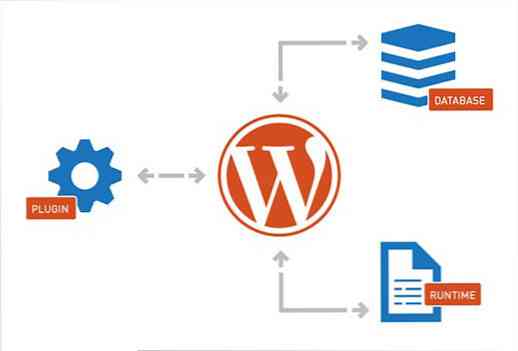
Em primeiro lugar, identificar um plug-in de cache do WordPress útil, leia a documentação e use-a para armazenar algumas páginas do seu site. WP Rocket e W3 Total Cache estão entre os mais renomados.
Você pode implementar o cache do navegador usando cabeçalhos expire, que indicam ao navegador da web quais arquivos devem ser solicitados ao servidor e quais podem ser escolhidos no cache do navegador. Com solicitações HTTP reduzidas, as velocidades de carregamento da página melhoram. Para fazer isso, você precisará adicionar esse código ao arquivo .htaccess.
# expirações permitindo ExpiresActive No # A diretiva padrão ExpiresDefault "acesso mais 3 meses" # Sua imagem favicon ExpiresByType / x-icon "acesso mais um ano" # Fotos ExpiresByType image / gif "acesso mais 3 meses" imagem ExpiresByType png "acesso / plus 3 meses" imagem ExpiresByType / jpg "acesso mais 3 meses" imagem ExpiresByType / jpeg "acesso mais 3 meses" # CSS ExpiresByType text / css "acesso mais 3 meses" # aplicativo Javascript ExpiresByType / javascript "acesso mais 1 ano"
Pré-busca de domínios, uma tática menos conhecida
Domínios de pré-busca é uma opção semelhante ao armazenamento em cache, em que informar o navegador da web para buscar domínios antes do tempo, para que a ação 'fetch' não seja feita no momento do carregamento da página e, portanto, a velocidade do site melhora.
Para habilitar isso, você pode adicione o código de domínio de pré-busca ao arquivo header.php. Aqui estão alguns exemplos de códigos de domínio de pré-busca comumente usados.
Para fontes do Google:
Para o Google Analytics:
Eliminar plugins desnecessários e pesados
Os plugins do WordPress são úteis, no entanto, muitos plugins significam muitos pedidos no servidor, o que leva ao carregamento lento da página. Outras questões relacionadas incluem ameaças de segurança e problemas de memória. A prática recomendada é implantar apenas plug-ins que seu site não pode fazer sem.
Você pode usar o Plugin Performance Profiler (um plugin em si) para identificar os plugins com pior desempenho no seu WordPress e substituí-los por alternativas melhores.
Além disso, existem plugins que você mal usa mais do que duas vezes por mês (como geradores de miniaturas, etc.). Está melhor para desativá-los, e apenas ativá-los no momento do uso. Você também pode verificar quais plugins você pode desinstalar e use algumas ferramentas on-line.
Use o CDN para uma melhor velocidade de carregamento da página
Ouviu CDNs (Content Delivery Networks)? É um esquema onde o conteúdo servido para o usuário é entregue a partir do data center mais próximo geograficamente, o que melhora a velocidade de entrega. Isso ocorre porque o tempo de transferência inferior, reduzidos lúpulo através de firewalls e roteadores, e outros resultados parâmetros na página carrega mais rápido para um geograficamente espalhados público.
Os melhores serviços CDN oferecem plugins de integração WordPress, que ajudam você rapidamente configurar e configurar seu site para aproveitar o benefício da CDN. No longo prazo, isso também ajuda a gerenciar as migrações de acolhimento melhor, porque a maior parte da carga pesada (imagens) seria hospedado fora do servidor do host, que só deixa o tema a ser migrado.
O CDN Enabler é um plugin fantástico que você pode implementar em segundos. Ao decidir o que você pode carregar a partir do CDN, escolha um exagero. Até mesmo o favicon pode ser carregado via CDN. Basta soltá-lo na pasta raiz do WordPress e adicionar o seguinte código ao arquivo header.php:
Comprimir imagens pesadas
Para colocar as coisas em perspectiva, aqui está um fato. Um tema WordPress simples leva cerca de 30 MB de espaço de armazenamento, enquanto um website visual-pesado, tais como e-loja, leva vários GBs de espaço para o armazenamento de imagens. E se você pudesse reduzir os tamanhos dos arquivos de imagem em mais de 50% com diferenças de qualidade indiscerníveis??
Você também pode redimensionar e comprimir imagens em uma ferramenta de compressão baseada em sistema operacional antes de enviá-los, ou use um plugin WP como SmushIt para reduzir o tamanho do arquivo de imagens para o seu site WordPress.
Aperfeiçoar handshakes SSL
SSL ou Secure Sockets Layer / Segurança da Camada de Transporte é o meio pelo qual servidores web e clientes criptografam e protegem todo o tráfego. Isso se tornou o padrão para transações HTTP seguras e outros tipos de tráfego na Internet.
Uma desvantagem de criptografar o tráfego é quando há alguma sobrecarga e latência quando o cliente e o servidor estabelecem uma conexão.
Você pode acelerar conexões seguras através da otimização de handshakes SSL usando um CDN. o O CDN faz a sobrecarga para você, reduzindo assim o tempo gasto no estabelecimento da sessão inicial do SSL, bem como manter viva a conexão segura.
Isso também oferece o benefício adicional de garantir um certificado de grau A, mesmo que seu próprio servidor ou provedor de serviços use somente um certificado de nível inferior. O que importa é que os navegadores do usuário final, assim como os mecanismos de pesquisa como o Google, veem o certificado SSL de nível superior fornecido pelo CDN.
Remover revisões antigas do seu banco de dados
Tire isso de mim, o seu WordPress vai abrandar se você não cuidar do banco de dados e mantê-lo limpo. Você pode fazer isso limitando o número de revisões posteriores.
O WordPress na verdade cria muitas revisões enquanto você escreve o pote, e tudo isso ocupa espaço. Você pode desabilitar revisões ou definir um limite para o número máximo de revisões. Para desabilitar, adicione o seguinte código ao arquivo wp-config.php.
define ('AUTOSAVE_INTERVAL', 300); // seconds define ('WP_POST_REVISIONS', false); este código altera o intervalo de salvamento automático para 5 minutos (de 60 segundos). Como alternativa, você pode usar o plug-in Disable Post Revision (lembre-se de desativá-lo quando o trabalho estiver concluído).
Para limitar o número máximo de revisões, use o seguinte código, no arquivo wp-config.php.
define ('AUTOSAVE_INTERVAL', 300); // segundos definem ('WP_POST_REVISIONS', 5); Aqui, nós definimos o número máximo de revisão para 5.
Para se livrar de todas as entradas do banco de dados correspondentes a centenas de revisões anteriores, você também pode usar o plugin WP Optimize.

Experimente a compressão GZip
Nós conversamos sobre compressão de imagem; mas você também pode comprimir CSS, Javascript e páginas da web, no nível do servidor, o que reduz o tempo de transferência de dados para o navegador. Veja como você pode fazer isso:
- Vá para checkgzipcompression e entre no seu site.
- Selecione o seu plugin de cache, vá para o Cache do navegador configurações e coloque uma marca de seleção Ativar compactação HTTP caixa.


Conclusão
Um bom desempenho WordPress significa um bom site pré-formando. Se você não deseja que seus usuários ficam frustrados desde a velocidade do seu site, tente estas diferentes dicas e truques que eu mencionei neste post com o qual você pode aproveitar para melhorar o desempenho do site WordPress, e aumentar a velocidade de carregamento da página.
Deixe-nos saber como você conseguiu aumentar a velocidade do seu WordPress e algumas de minhas dicas ajudaram você. feliz experimentando.